Päivitin hiljattain asiakkaan tietokoneen Office 2003:sta Office 2013:een ja seuraava outo ongelma on tapahtui tulostettaessa Word 2013:sta: Tulostuksen esikatselu näyttää hyvältä, mutta tulostin on erilainen ja väärä. Itse asiassa tulostettu asiakirja on pienempi kuin alkuperäinen ja kaikki marginaalit ovat vääriä.
Ongelma ilmenee monissa asiakirjoissa, jotka tulostettiin hyvin aiemmin, kun käytettiin samaa tulostinohjainta samassa koneessa.
Tästä opetusohjelmasta löydät yksityiskohtaiset ohjeet väärän kokoisen tulosteen (marginaalit) korjaamiseen, kun tulostetaan Word 2013:sta tai Word 2016:sta.
Korjausohje: Sivun esikatselu ja todellinen tulostus eivät täsmää (Word 2013 ja Word 2016)
Officen tai muiden ohjelmien tulostusongelmat johtuvat yleensä virheellisistä tulostinajureista tai viallisesta kolmannen osapuolen apuohjelmasta, joka vaikuttaa asiakirjan asetteluun. Joten ennen kuin jatkat alla olevaan korjaukseen, kokeile seuraavia vaiheita:
Vaihe 1. Poista käytöstä kaikki kolmannen osapuolen Office-apuohjelmatja yritä sitten tulostaa.
Vaihe 2Poista asennus the tulostin tietokoneeltasi ja sitten asenna uusin ohjainversio uudelleen tulostinmallillesi ja yritä sitten tulostaa uudelleen. Jos kohtaat saman ongelman tulostinohjaimen uudelleenasennuksen jälkeen, siirry seuraavaan vaiheeseen.
Vaihe 3. Muokkaa Scale Content -asetuksia.
1. Avaa Word ja Tiedosto valikosta, valitse Vaihtoehdot.
2. Klikkaus Pitkälle kehittynyt Vieritä vasemmalla ja sitten oikealla ruudulla alas löytääksesi Tulosta -osio.
3.Poista valinta the Mittakaavasisältö A4- tai 8,5"x11"-kokoisille papereille vaihtoehto.
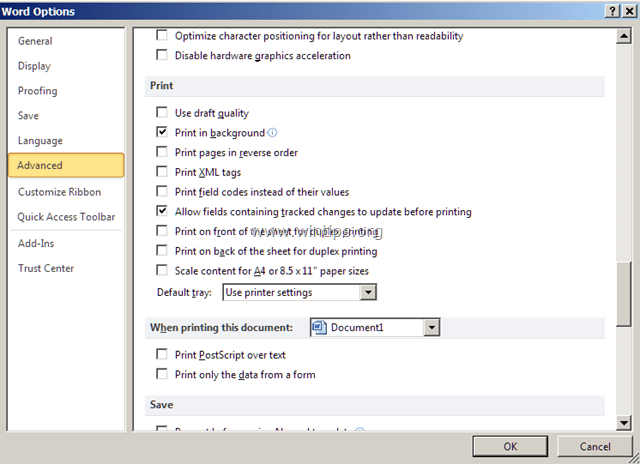
4. Klikkaus OK ja yritä tulostaa asiakirja. (Omalla kohdallani se oli ratkaisu "väärään tulosteen" -ongelmaan). *
* Merkintä: Jos saat edelleen väärän tulosteen sen jälkeen, kun olet poistanut "Skaalaa sisältöä…" -vaihtoehdon valinnan, kokeile seuraavaa:
a. Avata Tulostimen ominaisuudet ja varmista, että paperikoko on oikea A4.
b. Mene Tiedosto > Vaihtoehdot > Pitkälle kehittynyt > Yhteensopivuusvaihtoehdot ja aseta "Aseta tämä asiakirja ikään kuin se olisi luotu: Microsoft Word 2010" tai "Microsoft Word 2007" jne. Laajenna lisäksi Asetteluasetukset ja tyhjennä kaikki ruudut.
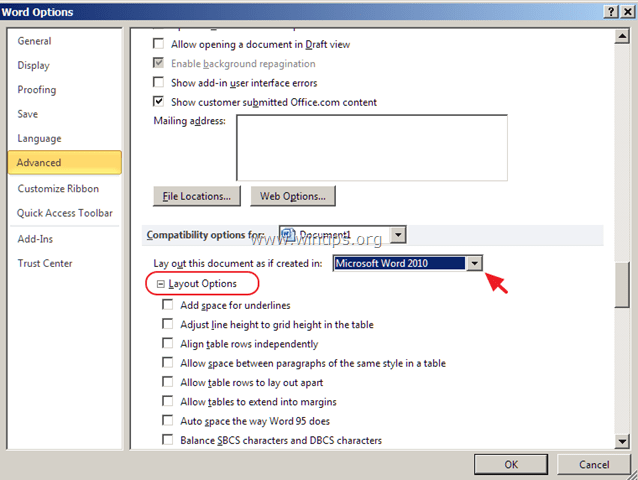
c. Muuta asiakirjan fontteja.
d. Mene Tiedosto valikko > Tallenna nimellä ja tallenna tyyppinä: "Word 97-2003 -asiakirja (*.doc)", .docx: n sijaan. Siirry sitten kohtaan Tiedosto > Vaihtoehdot > Pitkälle kehittynyt > Yhteensopivuusvaihtoehdot ja klo Asetteluvaihtoehdot Tarkista "Käytä tulostimen mittareita asiakirjan asettamiseen".
Se siitä! Kerro minulle, jos tämä opas on auttanut sinua jättämällä kommenttisi kokemuksestasi. Tykkää tästä oppaasta ja jaa se auttaaksesi muita.
Allen Joy V. Japos
5. marraskuuta 2021 klo 02.28
KIITOS! Viimeinen vaihe – tulostimen ominaisuuksien muutos – korjasi nämä ongelmat.
Word 2010:n käyttö: jotkin kirjasimet eivät tulostuneet, taulukoiden avulla luodut asiakirjat eivät tulostu, vain sivun ylä- tai alaosa tulostuu, muotoilu ei vastannut näyttöä/todellista asiakirjaa.
KIITOS TODELLA paljon!!! VIETIN NIIN PALJON aikaa Internetissä yrittääkseni löytää ratkaisun…. Olen niin kiitollinen, että satuin napsauttamaan tätä…. ja miksi ihmeessä Microsoft ottaisi tämän vaihtoehdon päälle oletuksena!
Kiitos ratkaisuartikkelistasi!
Kohtasin ms-sanan vasemman marginaalin ongelmaa, kun tulostin vihkoani pdf-muotoon. Artikkelisi viittaa "Poista valinta Skaalaa sisältö A4- tai 8,5"x11"-paperikooille -vaihtoehdosta. säästi paljon vaivaani ja ratkaisi ongelmani.
Jatka samaan malliin…
Kiitos
Minulla oli sama ongelma, asiakirja näytti hyvältä näytöllä, mutta tulostettaessa se tuli erittäin pieneksi ja korkealle sivulle. Menin vihdoin tulostimen ominaisuuksiin ja sivun asetuksissa valitsin "sovita sivulle" "normaalin" sijaan ja esikatselu näytti hyvältä ja tulostui hyvin. Se aloitti tämän tekemisen noin kuukausi sitten tyhjästä. Sanani on kuitenkin vuodelta 2003, joten minulla oli vaikeuksia seurata, mutta kiitos!
Kiitos, vaihe 3 todella toimii. Olen kamppaillut tämän marginaaliongelman kanssa kuukausia, eikä minulla ollut aavistustakaan kuinka korjata se.